Overlord는 Triumph Studios에서 개발하고 Codemasters에서 Xbox 360, Microsoft Windows, PS3, Linux용으로 퍼블리싱한 액션 RPG입니다. 게임은 2007년에 나왔습니다. 이 가이드에서는 Linux에서 Overlord를 플레이하는 방법을 보여줍니다.

목차
Linux에서 Overlord 작업하기
Overlord는 기본 Linux 게임이며 Linux에서 문제 없이 잘 실행됩니다. 즉, Linux용 공식 Steam 클라이언트를 통해서만 Linux에서 실행할 수 있습니다. 이러한 이유로 Steam Linux 클라이언트를 설치하는 방법을 살펴봐야 합니다.
스팀 설치
Linux PC에 Steam 설치를 시작하려면 터미널 창을 열어야 합니다. Linux 데스크톱에서 터미널 창을 열려면 키보드에서 Ctrl + Alt + T를 누릅니다. 또는 앱 메뉴에서 “터미널”을 검색하여 엽니다.
터미널 창이 열리고 사용할 준비가 되면 아래에서 Steam을 시작하고 실행하는 데 사용하는 Linux OS에 해당하는 설치 지침을 따르세요.
우분투
Steam은 공식 소프트웨어 저장소를 통해 Ubuntu에 설치할 수 있습니다. 설치하려면 아래의 apt install 명령을 사용하십시오.
sudo apt install steam
데비안
Steam을 Debian에서 시작하고 실행하는 가장 빠른 방법은 Valve 웹사이트에서 최신 Steam 릴리스를 공식적으로 다운로드하는 것입니다. 그렇게 하려면 아래에 있는 다음 wget 다운로드 명령을 사용하십시오.
wget https://steamcdn-a.akamaihd.net/client/installer/steam.deb
최신 Steam 릴리스를 컴퓨터에 다운로드한 후 아래의 dpkg 명령을 사용하여 Steam 설치 프로세스를 시작할 수 있습니다. 이 명령은 Steam DEB를 설정합니다.
sudo dpkg -i steam.deb
이제 Steam이 Debian PC에 설정되었으므로 다음 apt-get install -f 명령을 사용하여 다음과 같은 종속성을 수정하십시오. 4월 설치 과정에서 발생했습니다.
sudo apt-get install -f
아치 리눅스
“multilib” 소프트웨어 저장소를 통해 Arch Linux에 Steam을 설치할 수 있습니다. “multilib” 소프트웨어 저장소를 활성화하려면 선호하는 텍스트 편집기에서 /etc/pacman.conf 파일을 열어 시작하십시오. 그런 다음 “multilib” 줄을 찾아 # 기호와 바로 아래 줄을 제거합니다.
편집 내용을 저장한 다음 텍스트 편집기를 종료합니다. 그런 다음 Arch를 Linux 소프트웨어 저장소에 다시 동기화하십시오.
sudo pacman -Syy
모든 것이 최신 상태이면 pacman을 사용하여 컴퓨터에 최신 Steam 릴리스를 설치할 수 있습니다.
sudo pacman -S steam
페도라/오픈수세
Fedora와 OpenSUSE는 모두 기본 제공되는 소프트웨어 저장소를 통해 Steam을 설정할 수 있습니다. 즉, Steam의 Flatpak 릴리스는 이러한 운영 체제에서 훨씬 더 잘 작동하므로 대신 사용하는 것이 좋습니다.
플랫팩
Flatpak을 통해 Steam을 작동시키려면 먼저 Flatpak 런타임을 설치하세요. 그렇게 하려면 컴퓨터에 “flatpak” 패키지를 설치하십시오. Flatpak 런타임이 작동하지 않으면 해당 주제에 대한 가이드를 따르십시오.
런타임을 실행하고 아래 명령을 사용하여 Flatpak을 통해 Steam 앱을 실행하고 실행합니다.
flatpak remote-add --if-not-exists flathub https://flathub.org/repo/flathub.flatpakrepo
flatpak install flathub com.valvesoftware.Steam
Linux에 Overlord 설치
이제 Steam이 설치되었으므로 마우스로 앱을 엽니다. Steam이 열리면 로그인 화면을 사용하여 계정 자격 증명을 사용하여 Steam에 로그인합니다. 로그인한 후 아래의 단계별 지침에 따라 Overlord가 Linux에서 작동하도록 하십시오.
1단계: Steam 앱을 열고 “스토어” 버튼을 찾습니다. Steam 상점에 액세스하려면 마우스로 이 버튼을 클릭하십시오. Steam 상점에 도착하면 검색 상자를 찾아 마우스로 클릭하십시오.
마우스로 검색창을 선택한 후 검색창에 “Overlord”를 입력하고 Enter 키를 누르면 검색 결과를 볼 수 있습니다. 검색 결과를 살펴보고 앱 메뉴에서 “대군주”를 클릭하십시오.
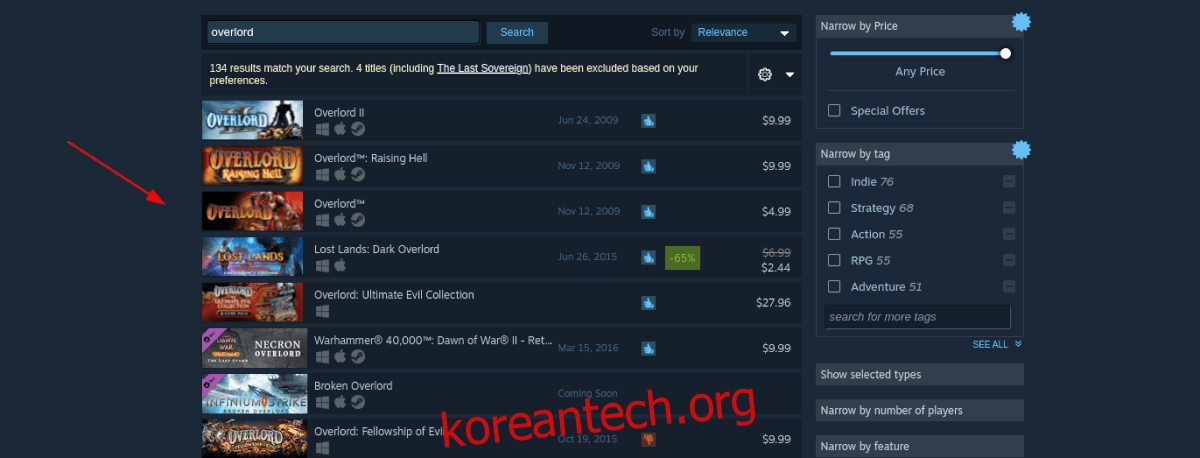
2단계: “Overlord” 검색 결과를 클릭하면 Overlord Steam 상점 페이지로 이동합니다. 이 페이지에서 녹색 “장바구니에 추가” 버튼을 찾아 마우스로 클릭합니다.
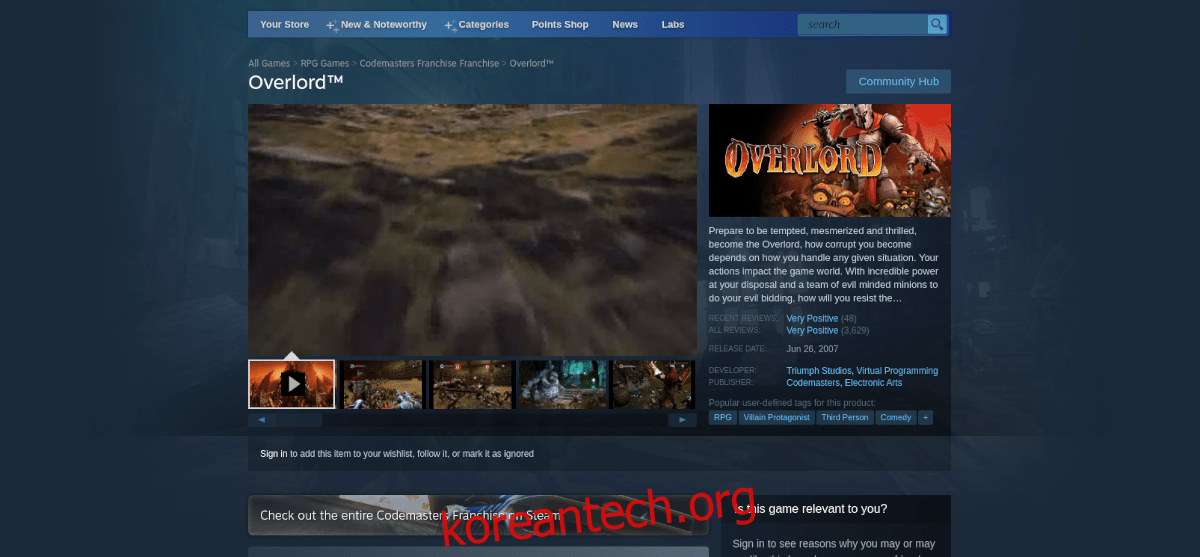
“장바구니에 추가” 버튼을 클릭하면 Steam 장바구니에 Overlord를 추가하게 됩니다. 여기에서 장바구니 아이콘을 클릭하고 Steam 계정으로 게임을 구매하는 과정을 따르십시오.
3단계: “라이브러리” 버튼을 찾아 마우스로 클릭하여 Steam 게임 라이브러리에 액세스합니다. 거기에서 컬렉션에서 “Overlord”를 검색하고 마우스로 선택하십시오.
4단계: Steam 라이브러리에서 Overlord를 찾으면 파란색 “설치” 버튼을 찾아 선택하여 Linux PC에 게임을 설치합니다. 설치 프로세스는 너무 오래 걸리지 않아야 합니다.

설치가 완료되면 녹색 “PLAY” 버튼을 찾아 클릭하여 Linux용 Overlord를 시작합니다. 즐겁고 행복한 게임하세요!

